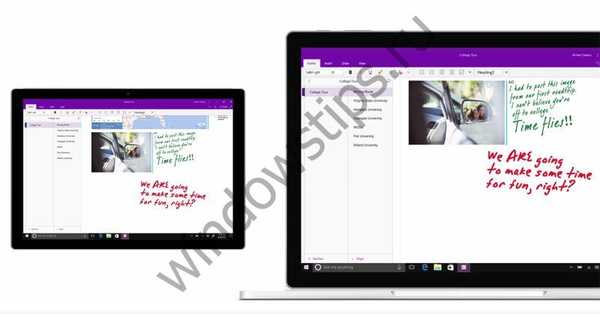BOOTMGR v systéme Windows 7 chýba, existuje taká chyba pri načítaní operačného systému, nemôžem s tým nič urobiť, opraviť ho, ako je to všade, spustiť systém z inštalačného disku systému Windows 7, vybrať obnovenie systému, potom príkazy príkazového riadka, časti disku a zoznamu zväzkov určia písmená jednotiek (D :) a systémy (C :) píšem D: potom príkaz copym bootmgr c: \ a znova nemôžem zaviesť, nejakú nočnú moru, zachraňovať ľudí. anton.
V systéme Windows 7 chýba BOOTMGR
Už nikdy nebudete hádať, ako sme situáciu napravili. Faktom je, že Anton urobil všetko správne. Túto chybu som sa stretol pomerne často a chcem povedať, že za vzdialený alebo poškodený bootloader operačného systému nie je vždy vina.
Poznámka: Ak priatelia, ak tento článok nepomôže, vyskúšajte naše ďalšie dva články - Obnovte zavádzač systému Windows 7 a pri načítaní systému Windows 7 chýba NTLDR, popisujú ďalšie spôsoby obnovenia zavádzania operačného systému..
Existuje niekoľko ďalších dôvodov spojených so železom, napríklad často na počítači, ktorý je uvedený na opravu s touto chybou V systéme Windows 7 chýba BOOTMGR, Nastavenia karty Boot v systéme BIOS odleteli. To znamená, že zavádzač je bezpečný a zvukový na disku s nainštalovaným systémom Windows 7, ale keďže sa počítač pokúša zaviesť systém z nesprávneho pevného disku, vyskytla sa podobná chyba. Čo môžem povedať, uvidíme s konkrétnymi príkladmi, ako sa vysporiadať s týmto problémom.
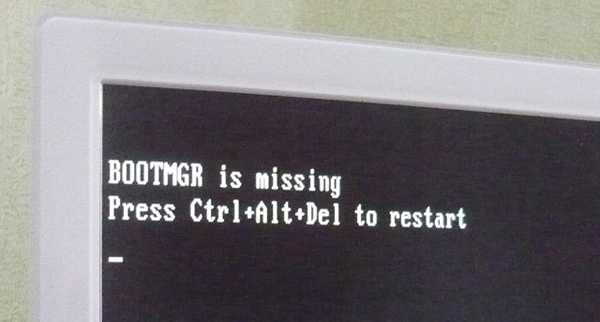
- Obnova zavádzača systému Windows 7 pomocou obnovenia pri spustení.
- Opravte zavádzač bootmgr na Windows 7 pomocou príkazového riadku.
- Na konci článku vyriešime problém systému BOOTMGR, ktorým v systéme Windows 7 chýba chyba zmenou nastavení v systéme BIOS..
Najprv sa pokúsime obnoviť zavádzač systému Windows 7, pretože na začiatku zavádzania stlačte kláves F-8, mala by sa zobraziť ponuka Ďalšie možnosti spustenia.,

v ňom musíme vybrať prvú položku Riešenie problémov s počítačom. Ak táto ponuka neexistuje, znamená to, že sme odstránili skrytý oddiel obsahujúci prostredie na obnovenie systému Windows 7, v tomto prípade musíme použiť obnovovací disk alebo inštalačný disk Windows 7. Zavádzame systém z inštalačného disku siedmich v počiatočnej fáze zavedenia počítača, keď sa zobrazí výzva na spustenie systému z Stlačte kláves „ľubovoľný kláves na spustenie z CD ...“, kliknite na ľubovoľný kláves na klávesnici, inak sa nespustí z disku

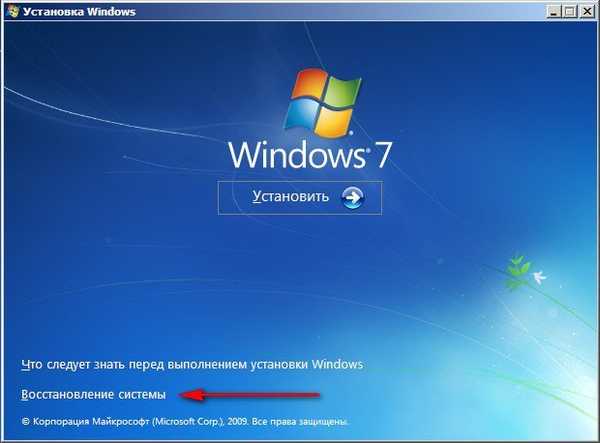
Vyskytne sa rýchla analýza problémov, ktoré narúšajú normálne načítanie systému Windows 7, zistené prostredie v možnostiach zavedenia tohto počítača, prostredie obnovy ponúka automatické opravy. Kliknite na položku Opraviť a reštartovať. Vo väčšine prípadov povedú takéto jednoduché kroky k tomu, že sa obnoví zavádzanie systému Windows 7.

Ak zlyhá aj následné zavedenie systému Windows 7, znova spustite systém na obnovenie a kliknite na tlačidlo Ďalej

a vyberte Startup Repair, Windows 7 spustí Startup Repair Tool a ak sa zistia poškodené súbory, nahradí ich. Ak číslo neprechádza, čítajte ďalej.
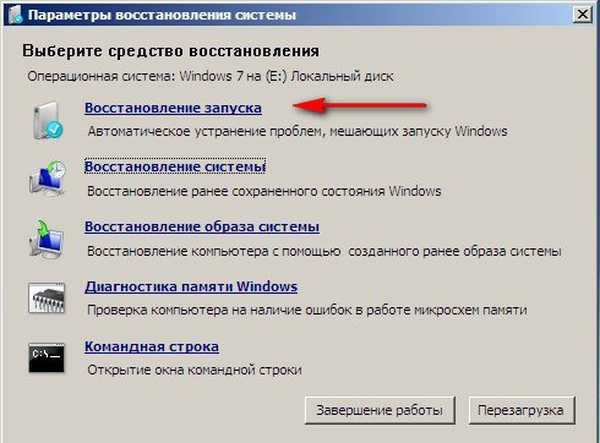
Druhá metóda: v okne Možnosti obnovenia systému vyberte príkazový riadok,
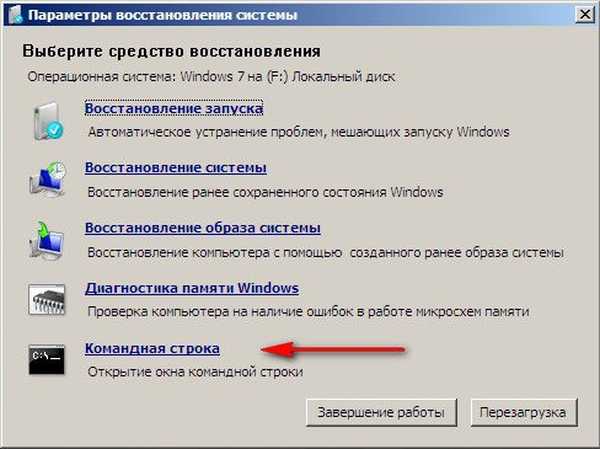
Poznámka: Aby ste lepšie porozumeli tomu, čo budem robiť ďalej, ukážem vám "Správa diskov" môjho operačného systému.
Všetko je ako obvykle, súbory operačného systému sú umiestnené na jednotke C:, ale táto skrytá časť je viditeľná bez písmena jednotky s veľkosťou 100 MB. Systém si vyhradzuje systém, a preto je v tejto časti uložené všetky spúšťacie súbory systému Windows 7 vrátane zavádzača operačného systému. súbor bootmgr, ale momentálne tu nie je alebo je poškodený, takže sa my a vy dostanete chyba pri načítaní správy „BOOTMGR chýba. Stlačením kombinácie klávesov Ctrl + Alt + Del reštartujete“.

Poznámka: Priatelia, teraz budeme pracovať s prostredím obnovy príkazového riadku. Dám vám potrebné príkazy, ale ak je pre vás ťažké si ich pamätať, môžete si vytvoriť cheat sheet - textový súbor so zoznamom potrebných resuscitačných príkazov a otvoriť ho priamo v prostredí obnovy. Toto výrazne uľahčí vašu prácu. Do príkazového riadka napíšeme zväzok zväzku diskových diskov, ako vidíme, písmeno F: je priradené jednotke a môj vyhradený oddiel je vyhradený systémom, veľkosť 100 MB, prostredie obnovy systému Windows 7 má priradené písmeno C: (súbory operačného systému so zložkami Windows a Program Files sú umiestnené na jednotke D :) Do príkazového riadka napíšte F:, pomocou tohto príkazu zadáme inštalačný disk Windows 7. Kopírujte bootmgr C: \ to znamená, skopírujte bootmgr bootmgr z inštalačného disku Windows 7 do skrytého oddielu Rezervované C:. To je všetko.

V prostredí obnovy systému Windows 7 určte písmená jednotiek. Zadajte príkaz:diskpartďalejobjem zoznamuPriradené písmeno jednotky F:, a skrytá sekcia je rezervovaná systémom, zväzok je 100 MB, písmeno pre obnovovacie prostredie systému Windows 7 C:. Súbory operačného systému s priečinkami Windows a Program Files sú teda na disku DPredstavujemevýjazdRiadime tímbcdboot.exe D: \ WindowsTento príkaz prepíše celý úložný priestor BCD (obsah priečinka Boot v časti Zarezervované v systéme) a súbor bootmgr pre systém Windows 7 umiestnený na jednotke D: Úspech. Stiahnuté súbory boli úspešne vytvorené.

Ak sa znova vyskytnú nejaké chyby, môžete nabootovať z LiveCD a odstrániť všetok obsah skrytej časti. Systém je vyhradený, má veľkosť 100 MB, a potom znova vytvorí príkaz, ktorý už poznáte..
Podrobnosti v tomto článku http://remontcompa.ru/421-ntldr-is-missing-v-windows-7.html.
Riešenie problémov BOOTMGR v systéme Windows 7 chýba od našej čítačky. Anton, rovnako ako môj počítač, má tri pevné disky, iba jeden má nainštalovaný systém Windows 7, čo znamená, že počítač sa musí z tohto systému zaviesť. Poďme do systému BIOS a pozrieme sa na kartu BOOT, položku Boot Device Priority
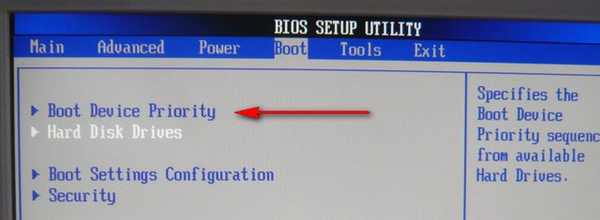
od toho, či disk potrebujeme na zavedenie systému, samozrejme nie, v prvom rade je pevný disk Western Digital,

na ktorých sú umiestnené iba osobné údaje a kde je pevný disk MAXTOR s nainštalovaným systémom Windows 7, pozrime sa. Prečo boli nastavenia systému BIOS porušené, existuje veľa dôvodov, napríklad je vybitá batéria CMOS alebo počítač bol nesprávne vypnutý. Opravíme, že BOOTMGR chýba chyba, stlačte kláves Esc na klávesnici a prejdite na kartu Jednotky pevného disku
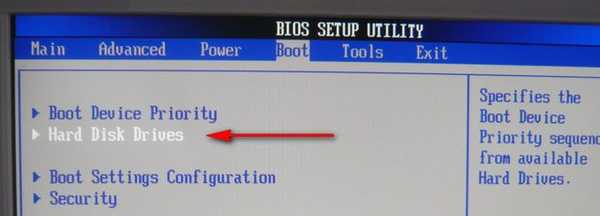
v ňom sa určí prítomnosť viacerých pevných diskov, z ktorých sa určí ten, z ktorého počítač potrebuje na spustenie operačného systému.
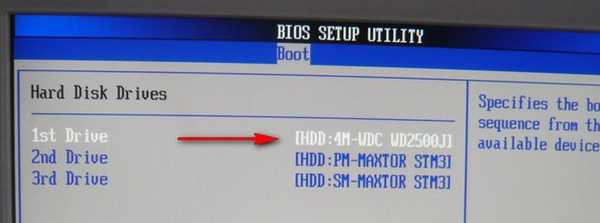
Prvé uvedenie MAXTOR Winchester
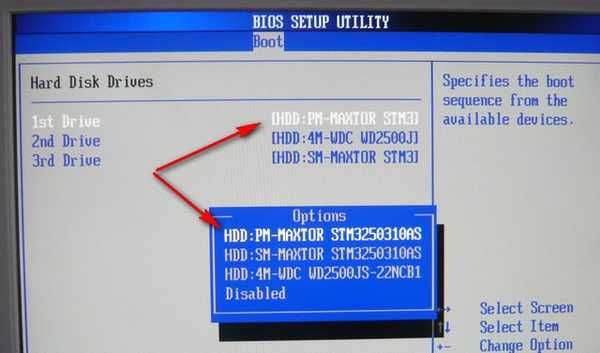 Ďalej skontrolujte položku Priorita zavádzacieho zariadenia, uložte nastavenia a reštartujte počítač.
Ďalej skontrolujte položku Priorita zavádzacieho zariadenia, uložte nastavenia a reštartujte počítač. 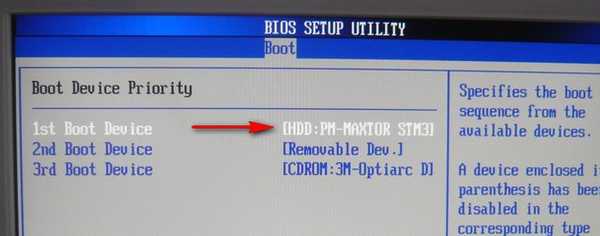 Čo viac môžete urobiť, ak v systéme Windows 7 chýba BOOTMGR
Čo viac môžete urobiť, ak v systéme Windows 7 chýba BOOTMGRNedávno mi môj priateľ priniesol systémovú jednotku, ktorá sa sťažovala, že dva operačné systémy Windows 7 a Windows 8 nainštalované na rôznych pevných diskoch sa nenaštartovali, takže v systéme Windows 7 chýba bootovacia chyba BOOTMGR. Musel som naštartovať počítač zo zavádzacieho disku Acronis Disk Director. , Ako vidíte, existujú dva pevné disky, prvý disk 1 s nainštalovaným systémom Windows 7 a druhý disk 2 so systémom Windows 8. Všimnite si dve červené príznaky, ktoré označujú nesprávne oddiely. Prečo? Červená vlajka znamená, že táto časť je aktívna a operačný systém by sa z nej mal zaviesť. Chyba spočíva v tom, že prvé skryté časti vyhradeného systému by mali byť na oboch našich pevných diskoch označené červenou vlajkou, to znamená, že musia byť aktívne. V systéme Windows 7 je objem takéhoto oddielu 100 MB a v systéme Windows 8 350 MB tieto oddiely nesú atribúty: Systém. najaktívnejší a v týchto častiach sa nachádzajú súbory konfigurácie bootovacieho úložného priestoru (BCD) a súbor správcu zavádzania systému (súbor bootmgr). A my dostaneme tieto atribúty sú ďalšie sekcie. Z tohto dôvodu sa systémy Windows 7 a Windows 8 nespustia.
Poznámka: Oblasť môžete aktivovať pomocou príkazového riadku (pozri koniec článku), alebo môžete použiť program Acronis Disk Director.
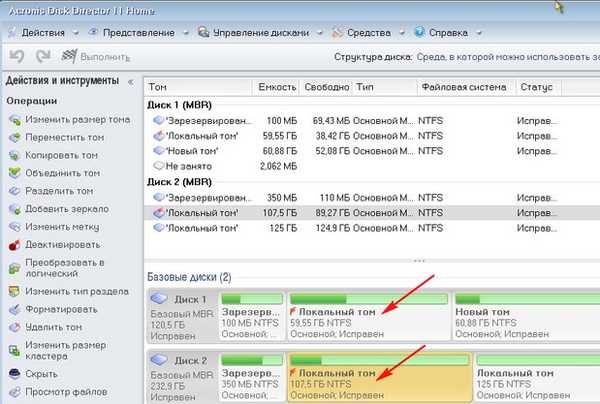
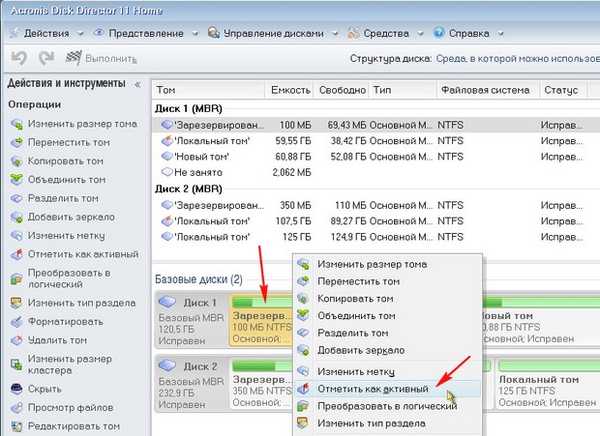




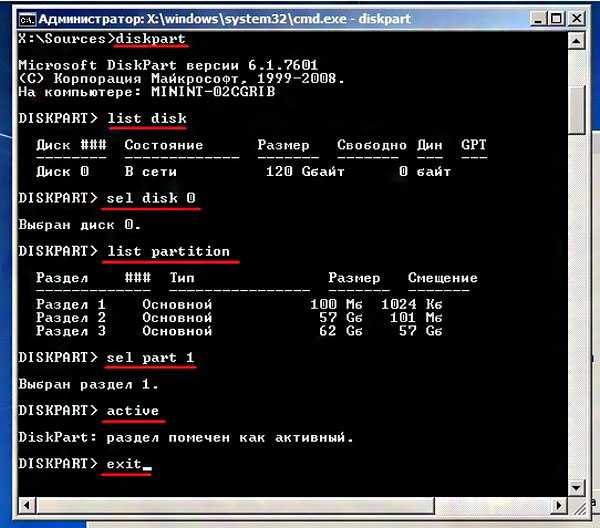
Ak všetko ostatné zlyhá, prečítajte si tento článok: Vytvorenie zavádzača systému Windows 7 znova
Značky článkov: Stiahnite si Windows 7 MBR